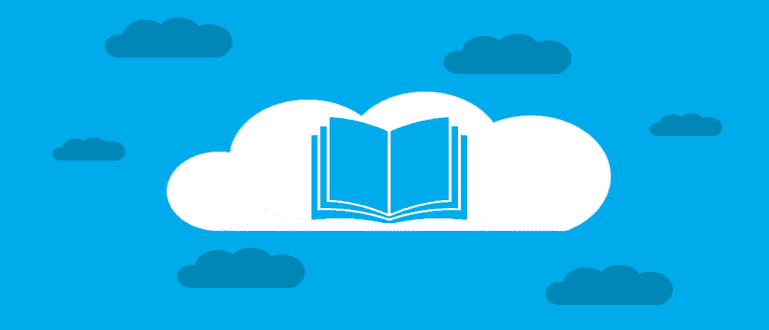No sé què heu fet, de sobte el menú d'inici es queda bloquejat a la pantalla completa. Així és com resoldre el menú Inici a Windows 10 que està encallat a pantalla completa.
Han sorgit diversos comentaris positius i negatius sobre Windows 10. Després de diverses preguntes sobre alguns dels problemes viscuts després actualitzacions al darrer sistema operatiu de Microsoft. La majoria dels que van comentar van ser bons perquè el típic menú d'inici de Windows va tornar i va donar un aspecte nou i fresc, i els comentaris negatius van ser perquè tenien dificultats per no estar acostumats.
Un dels problemes que et pots trobar és Menú Inici de Windows 10 que enganxat a pantalla completa. Tant si t'adones com si no del que has fet, de sobte el menú Inici enganxat en exhibició pantalla completa, i fes reinicia no va ajudar.
- Com arreglar la cerca de Windows 10 que no funciona
- Com arrencar Windows 10 en menys de 10 segons
- 4 maneres d'apagar l'actualització de Windows 10 | Eficaç i permanent garantit!
Com superar Windows 10 que Enganxat a pantalla completa
Aquest problema pot aparèixer quan utilitzeu un dispositiu portàtil de pantalla tàctil completa amb Windows 10 i activeu accidentalment l'opció Mode tauleta o Windows el detecti com a tauleta. Com assegurar-vos i restaurar-lo, proveu el mètode següent.
- Entreu al menú Inici i, a continuació, seleccioneu Configuració. Si no apareix al menú Inici, proveu de fer clic al menú de 3 barres a la cantonada superior esquerra.

- Al menú Configuració, si us plau, tria Sistema. Això us portarà a diverses configuracions sobre la pantalla, les notificacions, les aplicacions i altres coses relacionades amb el sistema Windows 10 del vostre dispositiu.

- A la vista Ajustos del sistema, tria Tauleta de moda que es troba al costat esquerre. I comproveu alternar escriptura Feu que Windows sigui més fàcil de tocar quan feu servir el vostre dispositiu com a tauleta, està en posició ON? Si ON, aleshores la vostra tasca és posar-lo en posició OFF.

- A continuació, proveu de tancar totes les aplicacions en execució. I torneu a intentar accedir al menú Inici.
Com? Espero que això ajudi a aquells de vosaltres que teniu un problema similar.